Remarque
L’accès à cette page requiert une autorisation. Vous pouvez essayer de vous connecter ou de modifier des répertoires.
L’accès à cette page requiert une autorisation. Vous pouvez essayer de modifier des répertoires.
Pour utiliser pleinement le Plan pour développeur Power Apps en tant que développeur, un compte Azure et un compte professionnel sont nécessaires. Cet article vous guide tout au long du processus de création d’un environnement Power Platform et d’un client de test, si nécessaire.
Où commencer ?
Si vous avez un compte professionnel et que vous souhaitez l’utiliser pour découvrir Power Platform, passez à la section suivante.
Si vous n’avez pas de compte professionnel ou si vous préférez un client Sandbox pour découvrir Power Platform, lisez les informations dans la section Créer un client test plus loin dans cet article avant de vous inscrire à l’environnement de développement.
S’inscrire au plan Développeur Power Apps
Le plan Développeur Power Apps vous offre un environnement de développement gratuit pour créer et tester avec Power Apps, Power Automate, et Microsoft Dataverse.
S’inscrire au plan de développeur Power Apps est un jeu d’enfant :
Assurez-vous d’avoir un compte professionnel. Si vous ne le faites pas, créez un client test pour commencer.
Inscrivez-vous sur le site web du plan Développeur Power Apps.
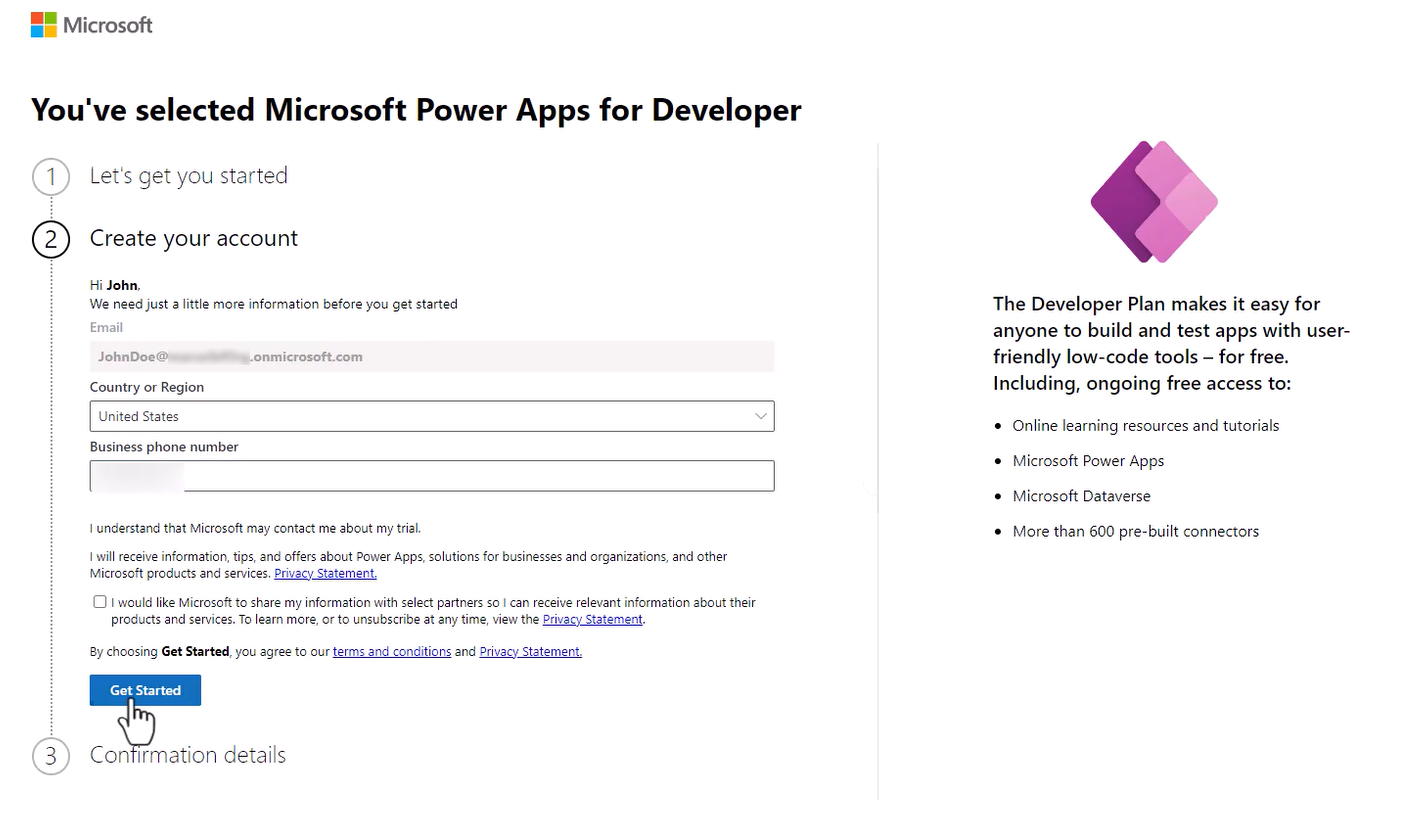
Après vous être inscrit au plan développeur, vous serez redirigé vers Power Apps. L'environnement utilise votre nom, par exemple Environnement de John Doe. S’il existe déjà un environnement portant ce nom, le nouvel environnement de développeur est nommé Environnement de John Doe (1).
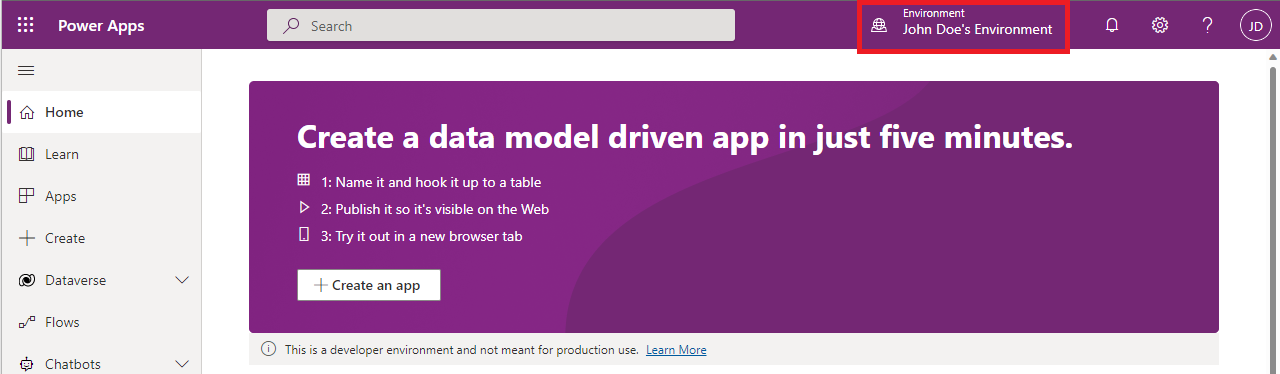
Important
- Utilisez cet environnement de développeur, au lieu de l’environnement par défaut de votre client, pour utiliser certaines fonctionnalités telles que les connecteurs premium et personnalisés.
- Vous devrez peut-être sélectionner votre environnement de développeur en haut à droite de l’écran dans Power Apps.
- Cela peut prendre quelques minutes pour que le nouvel environnement soit provisionné et devienne disponible dans la liste des environnements. Vous pouvez voir la progression de la création de l’environnement dans le centre d’administration Power Platform.
- Dans certaines situations, votre administrateur peut avoir désactivé le processus d’inscription. Dans ce cas, veuillez contacter votre administrateur, ou créer un client test.
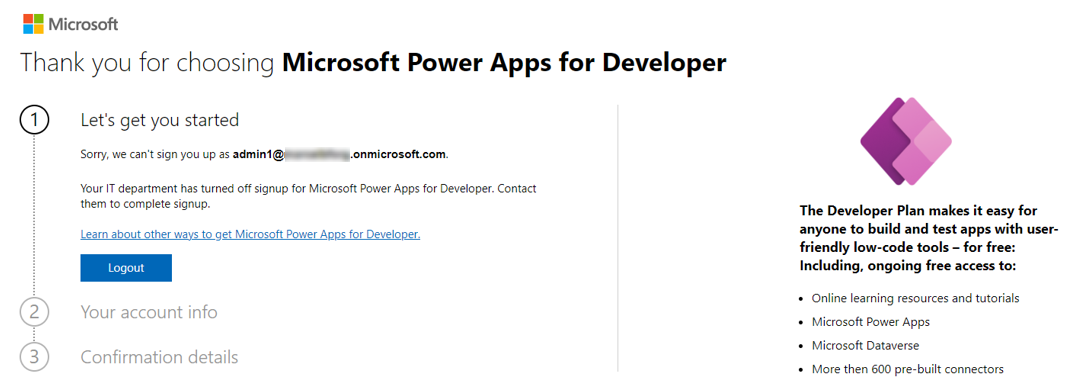
Pour des informations détaillées sur le plan de développeur, rendez-vous sur S’inscrire au plan de développeur Power Apps.
Comment créer un client test ?
Si vous ne disposez pas déjà d’un client de test dédié, vous pouvez en bénéficier via le Programme pour développeurs Microsoft 365 ; pour plus de détails, consultez la FAQ. Sinon, vous pouvez vous inscrire à un essai gratuit d’un mois ou acheter un plan Microsoft 365.
Vous pouvez également créer manuellement un client test.
Maintenant que vous avez votre client test, inscrivez-vous au plan de développeur Power Apps comme expliqué plus haut dans cet article.